我想以一章的篇幅来讨论用CSS设定文字样式的做法是个好点子.一般处理文字内容大概是应用CSS最多的地方,就算对没有完全遵守标准的网站来说也是一样.去掉网页中反复出现的<font标签曾经是(现在也是)十分吸引设计者的事情,而且不难看出以CSS控制文字排印的巨大优势,也就是进一步分离内容和展示方式.
从先前的很多例子我们知道了CSS能处理许多情况,而设定文字样式就算对最基本的网页来说也是加上设计元素最简单的方法.同时,以CSS为文字加上样式也能让我们避免在页面内加上不必要的图片.
在这一章里,我们将看到CSS如何把一段乏味普通的文字带到另一个高度(以新色彩,大小和字体).
如何让超文本看起来更酷?
指定文字样式是CSS最擅长的工作之一,就算是面对略嫌老旧,不完整支持CSS进阶功能的浏览器也是一样.在过去,设计者与开发者或许会想在设计文字达到大小,粗体之外的效果时,制作出以今日标准来看无法忍受并且难以使用的网页(曾经看过文字大多以图片表现的网页吗?但你又恰巧在使用文字浏览器的时候...)
为了提供你一些使用图片之外的替代方法同时能回答上面这个问题,在这章中,会用一段尚未设定样式的文字作为开头,逐渐为它加上各种CSS规则,使它成为引人注目的设计.
不断改变的Times
开始先以浏览器的预设字体看一段即将处理的文字.以我的情形来说,预设字体是16像素的Times.并在Mac OS X上面使用Safari浏览器,因为这样,所以看到的文字会是以反锯齿方式描绘的,如果是使用Windows XP并启动了ClearType的话,也能看到类似的效果.
Times(或者是变体 Times New Roman)是许多浏览器的预设字体,然而,这很容易被使用者改成他们自己喜欢的字体,因此你当然不能依赖这个预设值.
图1显示了我们在本章里使用的尚未加上样式的文字内容:一个以<h1标记的简单标题,跟这是三段家居装潢的技巧说明.

图1 浏览器显示标题,文字的预设效果
改变行高
(本文来源于图老师网站,更多请访问https://m.tulaoshi.com/webkaifa/)最简单,最有效的文字样式效果之一,是line-height属性,在每行文字之间加上一些额外的空间,就能让文字段落更容易阅读,更吸引人,也能为你的页面带来奇妙的效果.
只要为<body标签加上以下的CSS规则就能完成这个技巧.当然也可以为其它标签加上这条规则,比如说只想改变<p的行高.
body {
line-height: 1.5em;
}
这段代码的意义是:页面上文字的行高应该是文字高度的1.5倍.我喜欢在指定line-height的时候使用em单位,因为它们会随着字体大小而改变.
图2显示的是加上line-height之后的效果.

图2 预设文字加上行高之后的效果
看起来已经变得很棒了,小小的line-height能办到的效果实在惊人.
都在家族里
当然,我们也能改变字体,但需要留意的是可能会被使用者系统上安装的字体限制住.
接着以font-family属性为实例加上一组希望使用的字体.这边的概念是:指定一组字体列表,中间以逗号隔开,并且以希望使用的顺序排列.如果使用者没有安装列表中的第一个字体,浏览器会选用第二个字体,以此类推.
body {
font-family: Georgia, Times, serif;
line-height: 1.5em;
}
在前面这个例子里,所要求的是"用Georgia字体修饰所有文字,如果使用者没有安装Georgia的话,改用Times,如果还没有安装Times的话,就是用预设的serif字体".
图3显示了示例加上font-family之后的效果.

图3 以Georgia字体显示的示例效果.
名称内含空格的字体
如果像指定名称内含空白的字体(比如说Lucida Grande),就必须以引号包住整个字体名称.
在下面的例子中,将把Lucida Grande(有名的Macintosh字体)选为希望使用的字体,并且指定Trebuchet MS(有名的Windows字体)作为第二候补,再加上一个通吃的sans-serif.在前面两种字体都没有安装的情况下,取用预设的sans-serif字体.
body {
font-family: "Lucida Grande", "Trebuchet MS", sans-serif;
line-height: 1.5em;
}
字距调整(又称作字母间隔)
字距调整是个在印刷界描述文字间隔的名词.与其同义的CSS属性是letter-spacing.接着,让我们为<h1标签使用letter-spacing属性,为示例的标题加点料.
在为<h1标签应用letter-spacing之后,就能使标题更引人注目,而不必打开图片编辑器开始制作图片文字.
首先,让我们为letter-spacing属性加上负数值把标题的文字紧缩:
h1 {
letter-spacing: -2px;
}
修改成果在图4里能看到.
(本文来源于图老师网站,更多请访问https://m.tulaoshi.com/webkaifa/)
图4 为<h1加上负数值得letter-spacing
或者尝试加上正数的letter-spacing并同时用font-style属性把标题改为斜体:
h1 {
letter-spacing: 4px;
font-style: italic;
}
图5是依照上述修改过后的效果,单就文字来讲变得十分引人注目了,不是吗?不使文字间距变动的太夸张是个明智之举,因为这样反而很容易使文字变得难以阅读,一旦内容难以阅读,还有谁会在意它吸不吸引人呢?你说是吧!

图5 使用正数letter-spacing值,并且应用斜体
首字大写
首字大写在印刷界十分常见,这能为段落加上华丽而优雅的效果,而且不必用上图片就能办到这种效果,只用CSS就够了.
首先,必须为标记源代码加上一个"样式锚点"让我们有办法调用第一段的第一个字母.我们将 "I" 用一组<span标签包起来并给它指定class=drop,如果我们才能在页面或整个网站里重复使用首字大写效果.
<p<span class="drop"I</spanf you're painting with latex paints, and the job ...
在某些完全支持CSS2规范的现代浏览器中,我们可以用:first-letter伪类设定段落首字效果,而不必加上额外的标签,虽然语义上非常棒,不幸的是许多浏览器都不支持这个效果.
现在我们能完全控制第一段的 "I" 字母了,让我们加上CSS声明,以便把字体放大,同时将它浮动到左侧(这样,其他的文字才不会包围它显示),我们也会加上装饰用的背景,边框.
.drop {
float: left;
font-size: 400%;
line-height: 1em;
margin: 4px 10px 10px 0;
padding: 4px 10px;
border: 2px solid #ccc;
background: #eee;
}




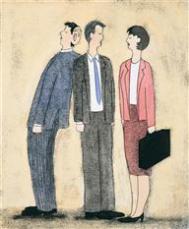




![SQL SERVER实用经验技巧集 [三]](https://img.tulaoshi.com/201602/19/944015aa68efb2aa579cb4d25f0bc07d_thumb_189.jpg)
